
Ferramentas gratuitas são impressionantes. Eles capacitam qualquer um com um computador e paixão para desenvolver seus talentos. Eu brinquei com o GIMP e o Photoshop quando eu era estudante do ensino médio e, anos depois, uso o GIMP na minha vida profissional.
Mas o GIMP não é a única opção na cidade. Se você está procurando outra maneira de criar arte visual, é hora de conferir o Krita.
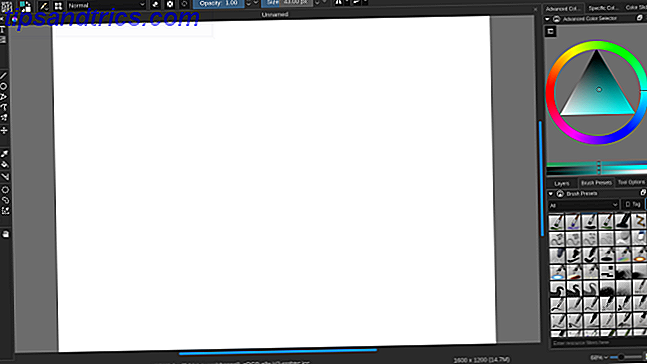
O que é o Krita?
O Krita é um editor de imagens gratuito e de código aberto construído para a interface KDE do KDE Plasma para desktop KDE Explicado: Um olhar sobre a interface de desktop mais configurável do Linux Explicação do KDE: Um olhar sobre a interface de desktop mais configurável do Linux Como é o Linux? Às vezes, a unidade; outras vezes, o GNOME. Muitas vezes, porém, o Linux executa o KDE. Se você não estiver usando o antigo K Desktop Environment no seu PC com Linux, agora é a hora de mudar! Consulte Mais informação . Mas você não precisa saber o que é o KDE ou usar o Linux para se apaixonar pelo Krita. Você também pode baixar Krita para Windows e Mac.
O que Krita pode fazer?
O GIMP e o Photoshop são editores de imagem de tamanho único que você pode usar para uma grande variedade de tarefas. Isso os torna versáteis, mas isso também pode torná-los desajeitados. Uma interface feita para fazer tudo pode não ser ideal para um ou dois tipos de trabalhos que você está fazendo frequentemente.
O Krita é uma ferramenta muito mais especializada. Aqui está uma amostra do que você pode usar.
Características de Pintura e Desenho do Krita
Se você sabe como trabalhar com um pincel e gosta de fazer o mesmo com um mouse ou stylus, você faz parte do principal público-alvo do Krita.
Os elementos estão no lugar para fazer com que você se sinta mais como se estivesse trabalhando com suprimentos de arte em vez de um mouse. O conjunto inicial de ferramentas visíveis fornece maneiras de desenhar usando vários estilos de lápis, caneta e pincel. O Krita permite que você edite essas predefinições de pincel e salve as suas próprias. Além disso, essas escovas são sensíveis à pressão.

Outros aspectos oferecem vantagens sobre o uso de materiais de arte reais. Uma roda de cores e sliders estão lá para você selecionar cores com um grau razoável de precisão. As camadas facilitam o trabalho com o primeiro plano e o plano de fundo na ordem que você preferir. As várias ferramentas de seleção, como lasso, fornecem a capacidade de fazer alterações mais difíceis de serem feitas quando se trabalha com tinta real.
Eu não fiz muita pintura, fisicamente ou digitalmente, mas achei as ferramentas simples o suficiente para que eu tentasse desenhar essa imagem:

OK, então provavelmente não será pendurado em uma galeria em breve, mas é um bom exemplo do que pode ser alcançado rapidamente e sem esforço. Quer um melhor exemplo do que o Krita pode fazer? Em seu site, você pode ver uma galeria de arte que as pessoas criaram no Krita ao lado de entrevistas onde os artistas explicam porque usam o Krita.
Aqui está um artista que usa o Krita oferecendo um tutorial no YouTube:
Recursos de design gráfico do Krita
Diga que seu trabalho não está limitado a pinturas. Você também lida com logotipos, cria banners e gosta de criar pacotes de ícones. O Krita também pode gerenciar essas tarefas.
Além de desenhar à mão livre, você pode arrastar linhas retas ou trabalhar com formas. Há também uma ferramenta de texto básico, que torna o Krita algo que você pode usar para capas de livros e pôsteres.

Nas versões mais antigas do Krita, a ferramenta de texto deixa muito a desejar. Felizmente, a versão mais recente oferece mais das principais funções que você esperaria, como uma janela para ajustar o tamanho da fonte, a altura da linha, a cor, a negritude, o itálico e muito mais.
Isso não é tudo. Muitas das mudanças para o Krita 4.0 são voltadas mais para designers gráficos do que artistas. Os desenvolvedores atualizaram as ferramentas de vetores para facilitar a alternância entre o tipo de preenchimento, traço e propriedades de transformação. A ferramenta de edição de formas agora está sempre visível na caixa de ferramentas e os nós são mais fáceis de ver.
Talvez mais importante, as ferramentas vetoriais agora usam SVG. O Krita 3.0 usou o formato OpenDocuments Graphics (ODG). Esse formato era destinado a documentos de escritório, então a implementação do Krita não era ideal. O SVG é um padrão aberto que você pode exportar e abrir em muitos tipos diferentes de software. Essa mudança é mais provável para beneficiar designers gráficos.
Com todo esse trabalho, o Krita não é apenas um substituto do GIMP. Pode ser uma alternativa interessante para a ferramenta de vetores Inkscape Criar gráficos escaláveis com fonte aberta e ferramenta de plataforma cruzada Inkscape Criar gráficos escaláveis com ferramenta de código aberto e plataforma cruzada Inkscape Por que o software de edição de gráficos profissional precisa custar um braço e uma perna? Como sobre uma alternativa livre para lidar com gráficos vetoriais escaláveis. Veja como o Inkscape oferece ao Adobe Illustrator uma corrida pelo seu dinheiro! Leia mais também.
Recursos de fotografia do Krita
Os recursos relacionados à fotografia do Krita não são imediatamente aparentes, mas se você mergulhar na barra de menus, encontrará grande parte da funcionalidade esperada. Isso inclui o básico, como cortar e redimensionar, junto com aprimoramentos como nitidez.

Você também encontrará filtros, como a capacidade de transformar uma foto em uma pintura a óleo. Ou você pode ajustar manualmente as cores de uma foto que não saiu corretamente.

Se você está procurando por um gerenciador de fotos gratuito, o digiKam é uma ótima opção construída sobre a mesma fundação do KDE que o Krita. Você pode fazer o download do digiKam para Windows e macOS.
Recursos de animação do Krita
Escondido sob o menu Krita’s Window & Workspace, há uma interface para animadores. Como em um editor de vídeo, uma linha do tempo aparece na parte inferior do aplicativo. Aqui você pode acompanhar cada quadro individual de uma animação.

Esse espaço de trabalho pode ser útil ao criar videogames ou ao produzir GIFs. Para um melhor olhar, confira a documentação do Krita com exemplos de como a interface funciona.
O que mais Krita pode fazer?
Ao contrário do GIMP, a interface do Krita é padronizada para uma única janela. O layout inicial é feito sob medida para a pintura, mas como a maioria dos programas do KDE, você pode alterar as barras de ferramentas e painéis da maneira que achar melhor.
No que diz respeito à personalização do Krita, esse é apenas o começo.
O Krita 4.0 adiciona suporte para scripts python. Esses scripts podem criar e manipular imagens, adicionar entradas de menu e executar várias outras funções.
Você não precisa ser um usuário técnico para se beneficiar deste novo código. Com o script python, há suporte para plugins python. Um plug-in de exemplo permite gerenciar as páginas de uma revista em quadrinhos. Outra adiciona uma janela de janela de encaixe que ajuda você a alternar mais facilmente entre tamanhos de pincel, opacidade e outros aspectos.
Se parece que listei muito do changelog, não o fiz. Dê uma olhada nas longas e detalhadas notas de lançamento do Krita 4.0. A equipe da Krita forneceu até vídeos animados e GIFs de muitas das mudanças. Você pode ver alguns deles neste vídeo de anúncio:
Você deveria baixar o Krita?
O Krita não é mais poderoso que o GIMP ou o Photoshop, mas é mais focado. O que pode ser ótimo. Um tamanho não serve para todos, nem deveria.
O mesmo vale para o Krita. Experimente e, se não for um bom ajuste, aqui estão mais alternativas ao Photoshop. 13 Alternativas Livres ao Photoshop, Illustrator, Lightroom e mais 13 Alternativas Livres ao Photoshop, Ilustrador, Lightroom e Mais Se você não quer gastar US $ 50 por mês em uma assinatura da Creative Cloud? A boa notícia é que existem alternativas gratuitas disponíveis. Aqui estão alguns dos melhores. Leia mais para você considerar.


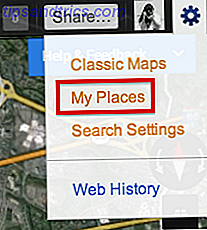
![YouTube lança o Dashboard Trends apresentando vídeos populares [News]](https://www.tipsandtrics.com/img/internet/744/youtube-launches-trends-dashboard-showcasing-popular-videos.png)